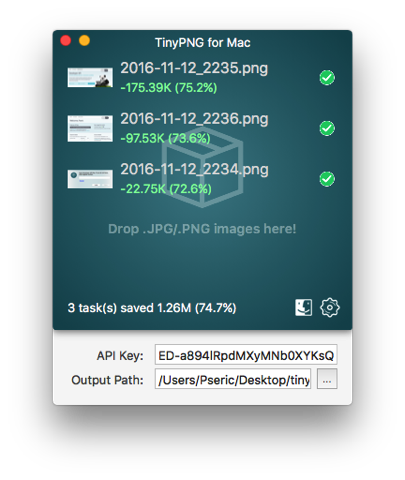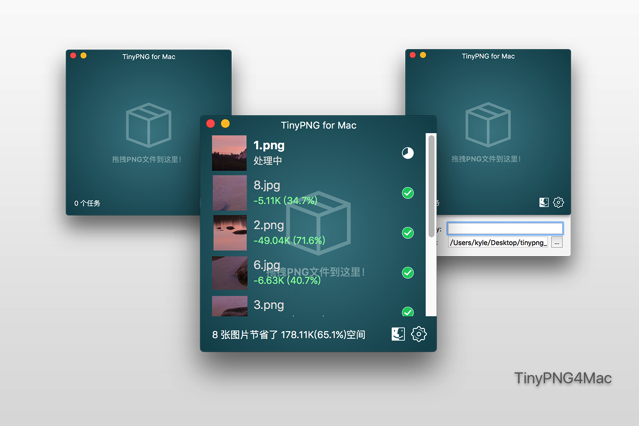
我時常在網站經營的內容中提及網站速度對於流量和搜尋引擎最佳化帶來的正面影響,為什麼呢?當你的網站或部落格能更快被使用者開啟,就能減少他們等待時跳出的機會。Google 也喜歡能更快被打開的網站,除了對於虛擬主機選擇和程式調校等技術問題外,最簡單也更顯著的解決方法就是將網站圖片先進行壓縮,讓它們能更快被載入並減少流量消耗。
TinyPNG 是我的首選免費圖片壓縮服務,姊妹站 TinyJPG 則是處理 JPG 格式圖片壓縮(不過現在兩邊都能通用),為什麼我會覺得 TinyPNG 好用呢?一來不用額外下載安裝任何軟體或應用程式,二來只要以瀏覽器打開網頁就能使用,壓縮效率高,而且不會破壞圖片原有品質導致失真或模糊,好像找不到不使用它的理由。
話雖如此,我相信仍有很多人傾向打開程式壓縮圖片,我想推薦一款 TinyPNG4Mac ,這是在 macOS 免費使用的圖片壓縮應用程式,而它正是結合 TinyPNG API ,能利用網站提供的技術來對於本地端圖片進行最佳化。
如果你覺得每次壓縮圖片都得打開網站略顯麻煩,TinyPNG4Mac 或許能解決你的煩惱,而且它是開放原始碼軟體,可以在 Github 頁面找到更多說明。
軟體資訊
軟體名稱:TinyPNG4Mac
軟體語系:英文
作業系統:macOS
官方網站:https://github.com/kyleduo/TinyPNG4Mac
軟體下載:官方網站下載
使用教學
STEP 1
在 Github 下載 TinyPNG4Mac,解壓縮後拖曳「應用程式」資料夾,點擊後就能使用。
如果你無法順利打開,可以檢視一下系統設定內的安全權限,因為預設情況不允許執行未信任來源下載的程式。第一次開啟 TinyPNG4Mac 會出現如下圖畫面,要求輸入開發者 API 金鑰才能繼續使用。點擊「Register」免費註冊。
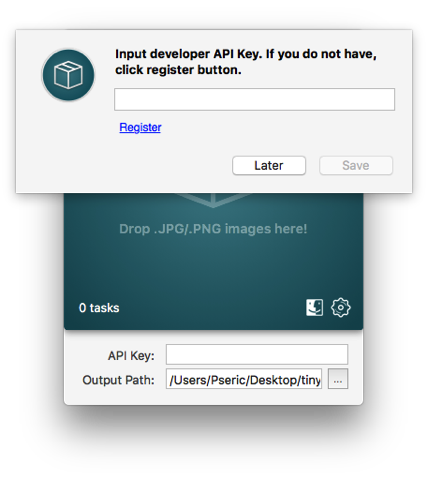
STEP 2
連結到 TinyPNG 網站的 Developer API 開發者頁面後,輸入你的姓名、Email 地址,然後點選最右側「Get your API key」就能取得你的 API 金鑰。
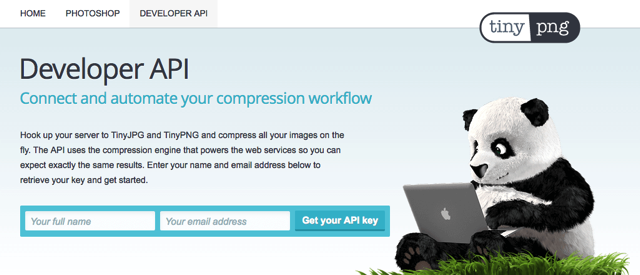
TinyPNG 有限制每個月免費方案只能壓縮 500 張圖片(但使用 TinyPNG 網站來壓縮圖片不受此限),將 API Key 複製貼到 TinyPNG4Mac 應用程式就能開始使用壓縮功能。
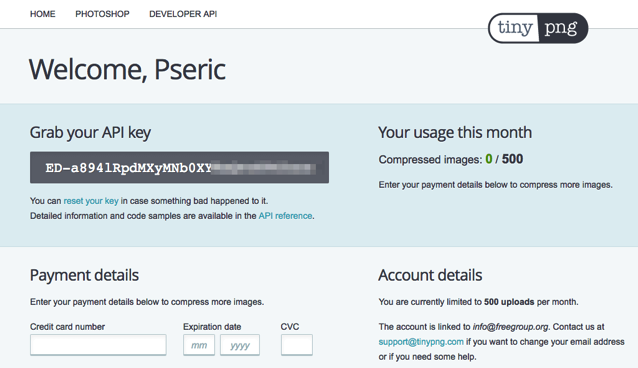
STEP 3
TinyPNG for Mac 維持一貫的 Mac 應用程式簡潔,使用方法也很簡單,只要把 JPG 或 PNG 格式圖片丟進應用程式中就會自動壓縮,得到容量更小的圖片,而且無損畫質,非常好用。
下圖是使用 TinyPNG4Mac 最佳化圖片的成果,程式會顯示壓縮後的圖片容量減少百分比。
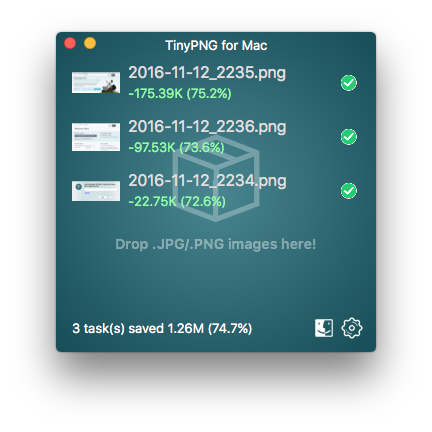
STEP 4
在預設情況下,TinyPNG for Mac 會把最佳化、壓縮後的圖片儲存到一個特定資料夾,避免跟原始圖片混在一起。
如果你想變更自動儲存路徑或 API Key,可點選右下角設定來修改相關設定值。